Chromebook을 별도의 화면이나 TV에 연결하는 방법

Chrome OS는 사용자가 Chromebook을 별도의 화면이나 TV에 연결할 수 있는 다양한 방법을 지원합니다.

스마트폰, 태블릿, 스마트워치, 노트북 배터리가 평소보다 빨리 소모되는 것 같나요? 저전력 모드 또는 절전 모드라고도 하는 배터리 절약 모드를 켜고 영구적으로 유지할 수 있습니다.
하지만 그것이 이상적인 선택일까요? 배터리 절약 모드를 항상 켜두어야 할까요? 아니면 장기적으로 배터리가 손상될까요?
배터리 절약 모드를 켤 때의 이점
배터리 절약 모드를 지속적으로 활성화하면 가장 큰 이점은 배터리 부족에 대한 걱정 없이 기기를 더 오랫동안 사용할 수 있다는 것입니다. 기기에서는 Always-On 디스플레이, 백그라운드 앱 새로 고침 등 전력을 많이 소비하는 앱과 기능을 비활성화하거나 제한하여 충전당 사용 시간이 늘어납니다.
한 번 충전으로 더 많은 시간을 사용할 수 있으므로 기기를 자주 충전하거나 외출 중에 전원 콘센트를 계속 찾아다닐 필요가 없습니다. 기기를 덜 자주 충전하면 배터리 수명도 향상될 수 있습니다. 배터리는 시간이 지남에 따라 자연적으로 성능이 저하되지만 올바른 충전 습관으로 인해 이 과정이 상당히 느려질 수 있습니다.
배터리 절약 모드를 켜면 모바일 데이터 사용량이 줄어드는 또 다른 이점이 있습니다. 귀하의 장치는 데이터 동기화 및 백그라운드 활동이 제한되어 있으므로 시간이 지남에 따라 장치는 더 적은 데이터를 소비하게 됩니다. 모바일 데이터 요금제 제한이 있는 경우 이는 매우 유용한 솔루션이 될 수 있습니다.
배터리 절약 모드를 켤 때의 단점
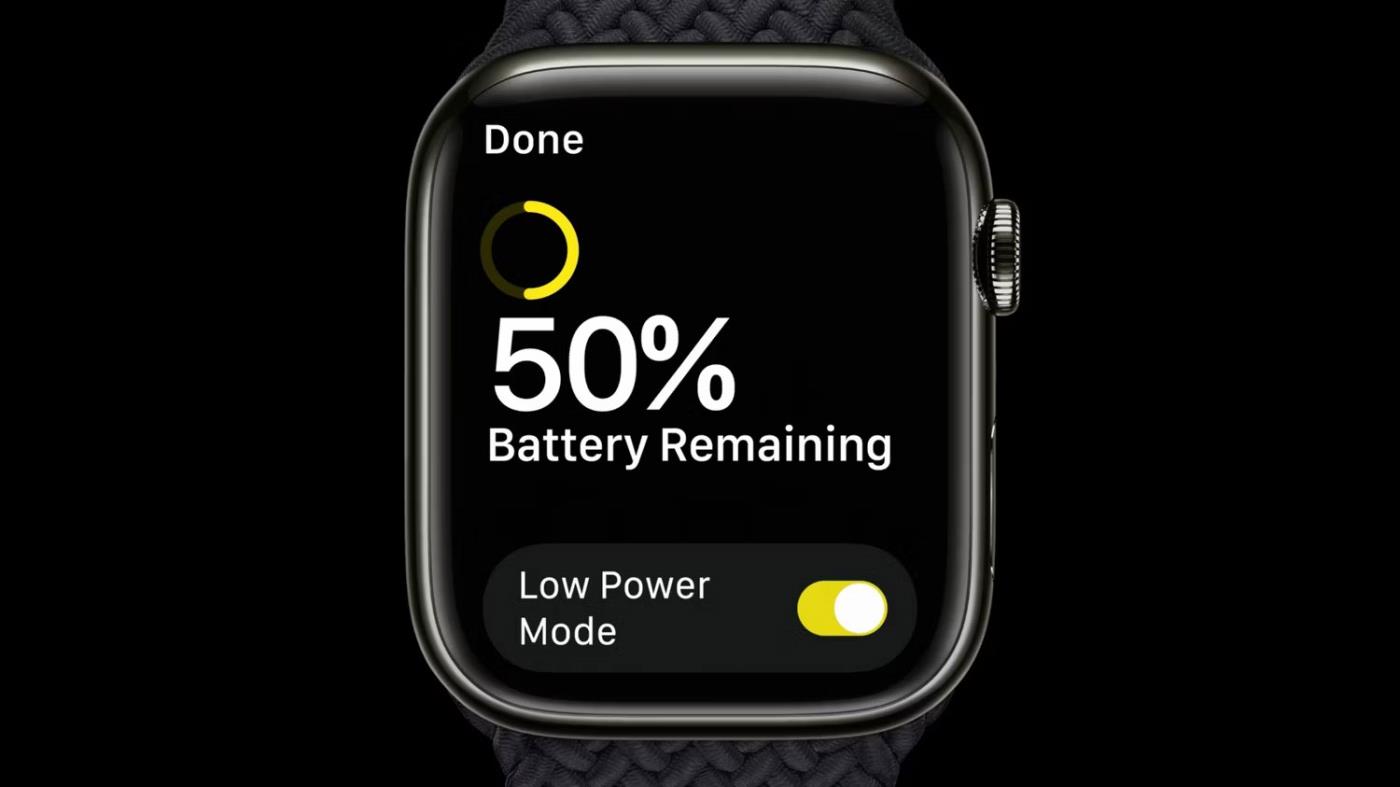
저전력 모드의 Apple Watch
위의 이점에도 불구하고 장치가 항상 배터리 절약 모드로 켜져 있는 것이 마음에 들지 않을 수도 있습니다.
화면이 계속 어두워지고 보기가 더 어려워지고, 사용자 인터페이스의 반응이 느려지고, 알림 및 GPS와 같은 필수 앱과 기능이 제대로 작동하지 않거나 전혀 작동하지 않을 수 있습니다.
또한 배터리 절약 기능이 계속 활성화되면 앱이 백그라운드에서 동기화되지 않습니다. 결과적으로 필요한 정보, 뉴스, 업데이트, 메시지 또는 전화를 놓칠 수도 있습니다. 인터넷이나 다른 장치에 연결하는 것이 더 어려울 수도 있습니다.
하지만 배터리 절약 모드를 켜도 스마트폰이나 노트북 배터리에는 특별한 손상이 발생하지 않는 것으로 보입니다. 실제로 전체 부하와 전력 소비율을 줄이면 배터리가 빨리 소모되는 것을 방지하고 장치의 부하를 줄이는 데 도움이 될 수 있습니다. 배터리가 완전한 충전 주기를 적게 거치면 확실히 더 오래 지속됩니다. 그러나 불행하게도 이 문제에 대해 발표된 연구는 거의 없습니다.
배터리 절약 모드는 언제 켜야 합니까?
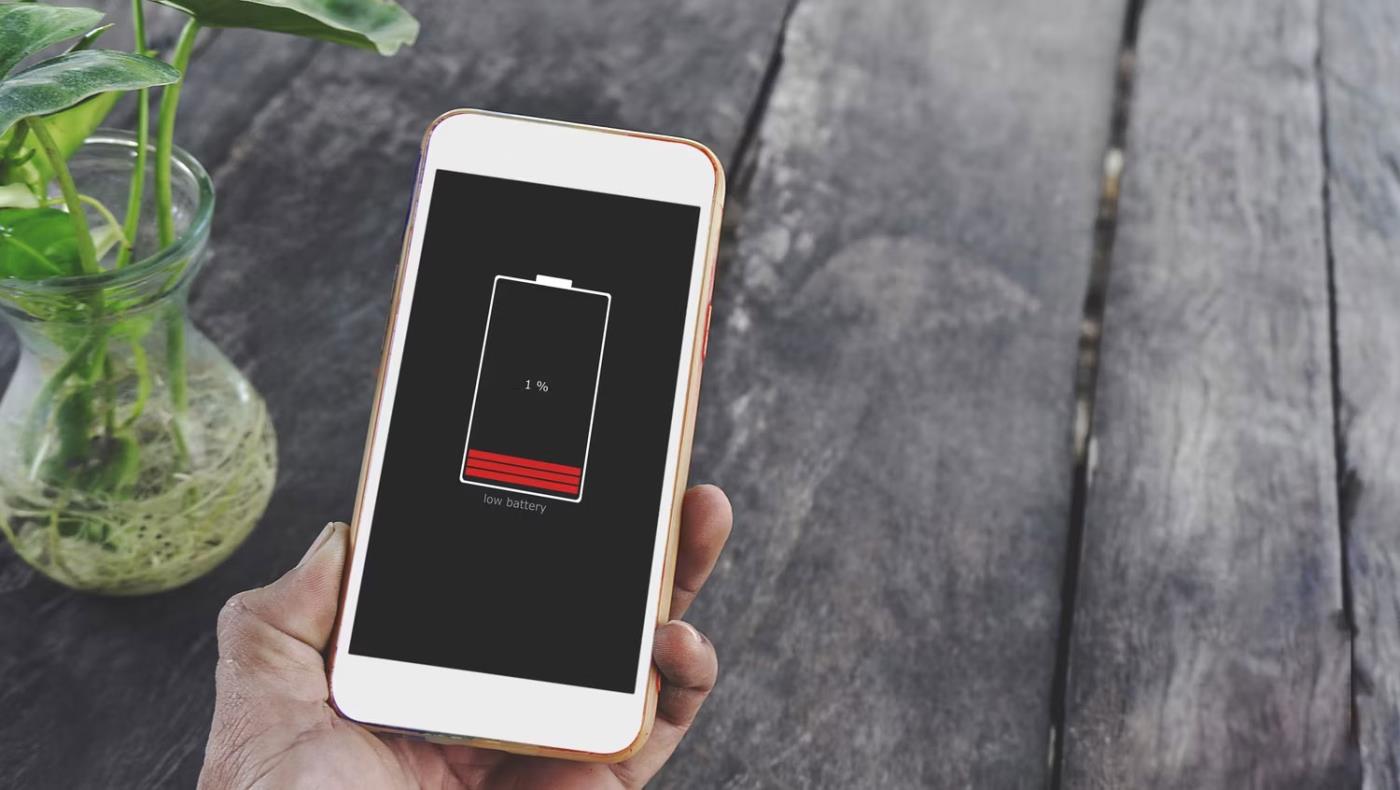
화면에 배터리 부족 경고 표시
위의 장점과 단점을 고려하여 배터리 절약 모드를 어떻게 사용해야 합니까? 선호도에 따라 다르지만 한 가지는 분명합니다. 배터리 절약 모드를 켜두면 휴대폰, 태블릿, 노트북이 덜 똑똑해진다는 것입니다.
장단점을 고려하여 배터리 절약 모드를 켜기 전에 다음 사항을 고려하십시오.
일반적으로 배터리 절약 모드는 일반 모드에 비해 임시 배터리 절약 모드로 잘 작동합니다.
배터리 절약 모드를 사용하면 휴대전화의 배터리 수명을 연장할 수 있습니다. 그러나 항상 갖고 싶은 것은 아닙니다.
충전당 더 많은 전력을 공급하는 것이 좋을 것 같지만 배터리 절약 모드를 켜면 단점도 있습니다. 이러한 단점은 휴대전화의 배터리가 부족한 경우 허용되지만 기기의 배터리가 충분히 남아 있으면 그럴 가치가 없습니다.
Chrome OS는 사용자가 Chromebook을 별도의 화면이나 TV에 연결할 수 있는 다양한 방법을 지원합니다.
iTop Data Recovery는 Windows 컴퓨터에서 삭제된 데이터를 복구하는 데 도움이 되는 소프트웨어입니다. 이 가이드에서는 iTop Data Recovery 사용 방법에 대해 자세히 설명합니다.
느린 PC와 Mac의 속도를 높이고 유지 관리하는 방법과 Cleaner One Pro와 같은 유용한 도구를 알아보세요.
MSIX는 LOB 애플리케이션부터 Microsoft Store, Store for Business 또는 기타 방법을 통해 배포되는 애플리케이션까지 지원하는 크로스 플랫폼 설치 관리자입니다.
컴퓨터 키보드가 작동을 멈춘 경우, 마우스나 터치 스크린을 사용하여 Windows에 로그인하는 방법을 알아보세요.
다행히 AMD Ryzen 프로세서를 실행하는 Windows 컴퓨터 사용자는 Ryzen Master를 사용하여 BIOS를 건드리지 않고도 RAM을 쉽게 오버클럭할 수 있습니다.
Microsoft Edge 브라우저는 명령 프롬프트와 같은 명령줄 도구에서 열 수 있도록 지원합니다. 명령줄에서 Edge 브라우저를 실행하는 방법과 URL을 여는 명령을 알아보세요.
이것은 컴퓨터에 가상 드라이브를 생성하는 많은 소프트웨어 중 5개입니다. 가상 드라이브 생성 소프트웨어를 통해 효율적으로 파일을 관리해 보세요.
Microsoft의 공식 Surface 하드웨어 테스트 도구인 Surface Diagnostic Toolkit을 Windows Store에서 다운로드하여 배터리 문제 해결 등의 필수 정보를 찾으세요.
바이러스가 USB 드라이브를 공격하면 USB 드라이브의 모든 데이터를 "먹거나" 숨길 수 있습니다. USB 드라이브의 숨겨진 파일과 폴더를 표시하는 방법은 LuckyTemplates의 아래 기사를 참조하세요.








